苹果手机如何实现键盘震动 iphone键盘震动怎么设置
日期: 来源:小麦安卓网
苹果手机如何实现键盘震动,在现代社会中苹果手机已经成为人们生活中不可或缺的一部分,除了其出色的功能和用户体验外,苹果手机还提供了许多个性化设置,以满足用户的不同需求。其中键盘震动功能成为了许多用户喜爱的特性之一,通过设置用户可以感受到每次按键的震动反馈,进一步增强了输入的准确性和使用的舒适感。如何在iPhone上实现键盘震动功能呢?接下来我们将介绍详细的设置步骤,帮助你轻松实现这一功能。
iphone键盘震动怎么设置
方法如下:
1.打开手机上面的“设置”,进入手机系统设置,如图所示。
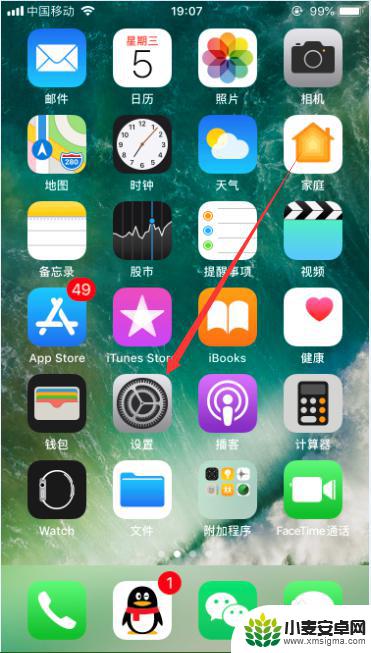
2.进入手机设置后,选择其中的“声音与触感”,如图所示。

3.进入声音与触感设置后,把“响铃模式振动”和“静音模式振动”后面的按钮打开。如图所示。
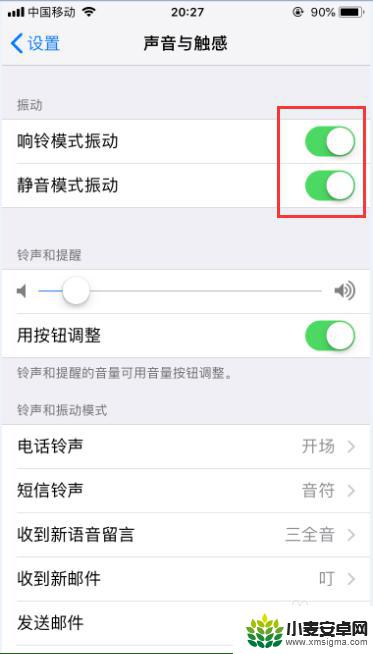
4.页面滑到最下方,可以看到“系统触感反馈”是关闭状态,如图所示。
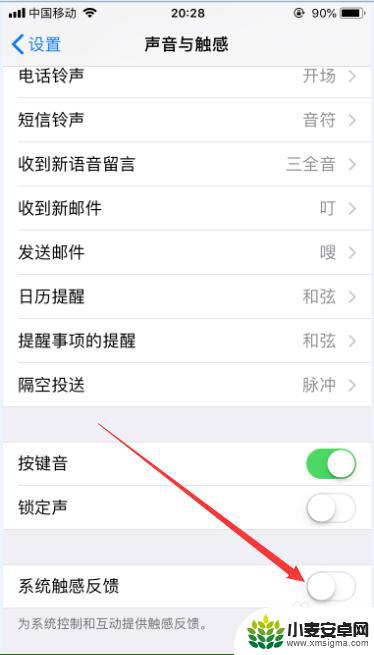
5.我们打开“系统触感反馈”后面的按钮,如图所示。
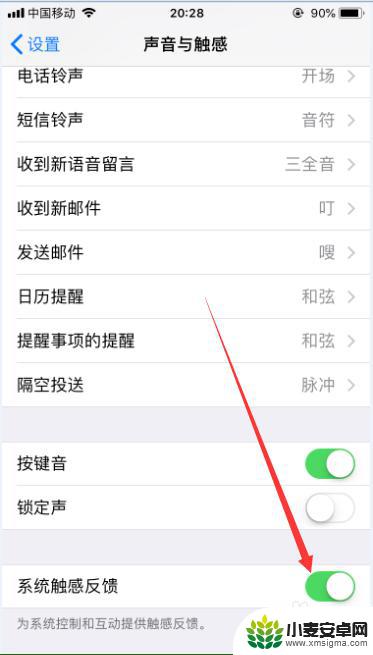
6.设置完成之后,当我们再次打开键盘输入时,就会有振动反馈,如图所示。
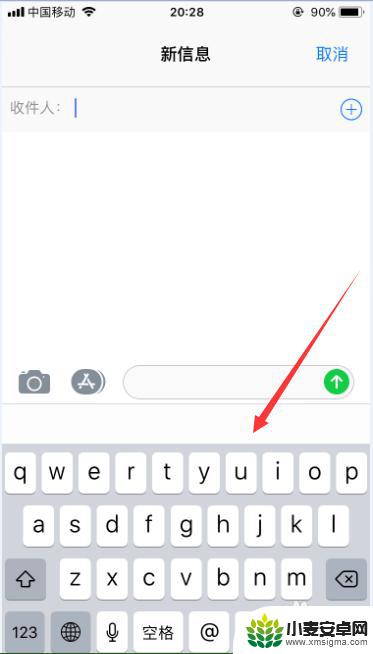
7.以上就是苹果手机如何实现键盘震动的方法介绍,希望可以帮到大家。
以上是关于苹果手机如何实现键盘震动的全部内容,如果您遇到相同的问题,可以参考本文中介绍的步骤进行修复,希望对大家有所帮助。












